【Studio One4中文激活版】Studio One4中文版下载 v4.5 激活版
软件介绍
Studio One4中文破解版是一款功能十分强大的音乐创作软件,经过一系列的改良升级,轻松添加虚拟乐器、掌握音乐节奏,通过参数设置,对一段音乐进行完美重编译,从最初的创作灵感过渡到最终的灵魂作品。
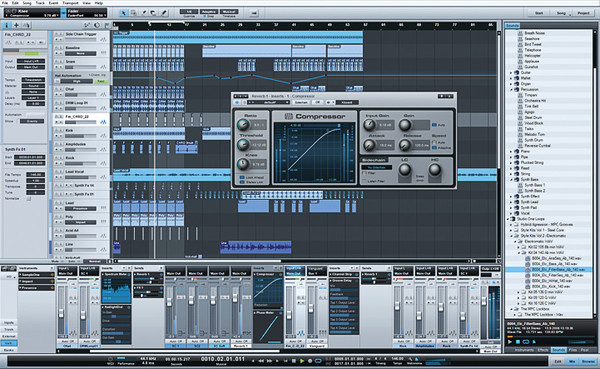
软件特色
【以点击速度排列】
在安排时忘记繁重的换位,切割,粘贴和移动。使用 Scratch Pads 来测试排列,一个 Arranger 轨道使得移动部分的歌曲像移动部件一样简单,并且开创性的 Harmonic Editing最灵活的和弦轨道实现没有其他程序可以轻松安排和创作歌曲软件分享。
【自动检测和弦】
当你想出一个灵感的和弦进程时,你不需要在你弄清楚你演奏了什么以增加新的部分时保持你的创造力。内置和弦检测从音频或乐器轨道中提取和弦只需将一个声部拖动到和弦轨道即可创建谐波编辑参考。
【克服创意块】
当您陷入困境时,让软件成为您的创意合作伙伴。使用巧妙的和弦选择器轻松地尝试新的和弦模式和想法。让谐波编辑激发新思路。从外部MIDI控制器实时更改和弦,以便即时尝试和弦进行。将和弦数据从音频或乐器轨道传输到和弦轨道,或从和弦轨道传输到其他轨道。
【MIDI 和超越 MIDI】
Studio One 5适用于您熟悉和喜爱的所有标准 MIDI 设备,从控制器到音调模块。但是一旦 MIDI 数据到达软件,它就会转换为高分辨率的32位内部格式。这意味着在Studio One环境中工作时,仪器上没有拉链噪音,控制器更换更平稳,弯道更加弯曲,更加详细的自动化以及其他优势。如果您需要驱动外部MIDI设备,那么您也可以使用它 – 如果它需要返回到外部世界,Studio One会将其高分辨率格式转换回标准MIDI数据。
【世界级的仪器】
凭借其丰富的原生插件列表,软件赢得了其作为完整生产包的声誉 – 现在我们的最新一代虚拟乐器,基于软件社区(谢谢)的输入,分享更多。影响已经重新演变为Impact XT,一个全面的节拍和节奏制作环境。样本一个XT样本,切片和骰子,以创建出色的节拍和逼真的乐器声音。这些新乐器不像单独的插件,而是像音乐创作的集成和整体部分。
软件功能
1.影响XT:加快节拍。
完全向后兼容Impact,XT版本增加了20多个新的,高度要求的功能和改进。您甚至可以在Impact XT的单个实例中创建完整的安排,方法是通过实时拉伸,节拍量化和同步开始/停止来启动与您的乐曲同步的循环。
2.Sample One XT:因为采样器应该采样。
Sample One XT已从样本回放扩展到采样强国。采样,自动切片,拉伸,处理,触发和解构音频(从输入采样或从轨道导入),以便在构建强大的新表演和节拍时获得惊人的自由。
3.打败时钟。
软件不仅包括世界一流的鼓乐器,还将其与创新的流线型鼓乐器编辑器集成在一起,可以尽可能快地编辑鼓声部件。除了可从PreSonus Exchange免费获得的数百个预配置音高名称和映射脚本外,新的鼓编辑器就像鼓编辑的加速工具一样。
4.模式向前迈出了一大步。
步进音序器已经为我们服务了半个多世纪;现在是Studio One 5新模式迈向未来的时候了。与仪器部件,自动化和Impact XT的紧密集成意味着Patterns重新设计步骤排序,使其成为制作音乐的无缝,快速,有趣的部分。
5.从哑机到鼓机等等。
模式将步骤排序从机械重复转变为现代测序的真正表达。是的,模式是关于鼓……还有旋律,与任何乐器的集成,基于步骤的自动化,可变序列长度(多节奏,任何人),无限变化等等。
6.额外功能。没有额外的并发症
Impact XT与Patterns的集成将改变您对鼓编程的看法,因为这种组合可以快速,有趣,轻松地创建节拍。不需要单独的插件或轨道类型来进行基于模式的排序,因为模式与同一轨道上的传统乐器部件并排工作。您可以从安排中选择,重命名,复制和重新排序无限数量的模式变体 – 您甚至不需要打开模式编辑器。并且,Musicloops格式中有一个鼓舞人心的鼓模式和变奏模式的新库,可以轻松实现拖放式保存和导出。
7.掌握大师。
软件是唯一一个将歌曲和词干与完成的混合项目相关联的程序。将混音或混合词干转移到项目页面进行母带制作 – 但如果您听到任何需要更改的内容,只需跳回到乐曲,进行调整,然后将修改后的版本自动混合到项目页面中以继续母带制作。无论是兼容红皮书的cd刻录,流媒体的数字出版,创建DJ集和播放列表,还是复制器的专业级DDP导入/导出,歌曲页面/项目页面合作伙伴关系都可以轻松获得与集合的一致级别和音调平衡的歌曲。
8.母带制作过程的处理器。
使您的项目变得更加甜蜜并为黄金时间做好准备软件的专业母版制作功能包括复杂的均衡,限制,行业标准测量,频谱分析和分析插件,以帮助为您的音乐添加最重要的最终触摸。将处理应用于单个曲目或整个集合,以使您的混音更上一层楼。
Studio One4中文破解版怎么录音
1、“新建乐曲”弹出窗口选择“空白乐曲”。
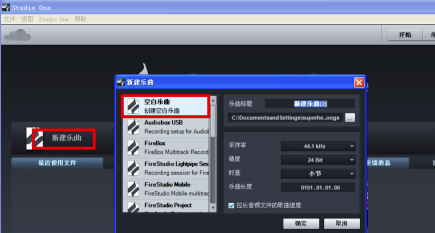
2、在左边空白处右键“添加音频轨(单声道)”。
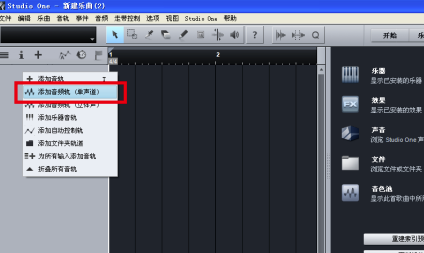
3、这样就会创建一个音轨。
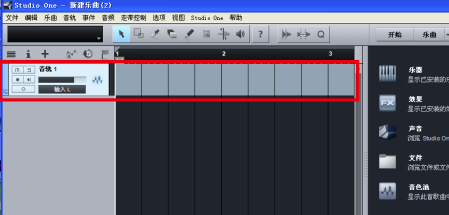
4、点击“小圆点”会启用麦克风可以进行测试,点击底部的“起始”按钮,让时间轴回到起始位置。
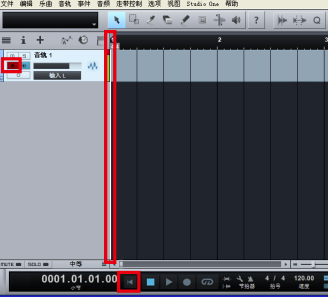
5、点选底部的“小圆点”开始录音。
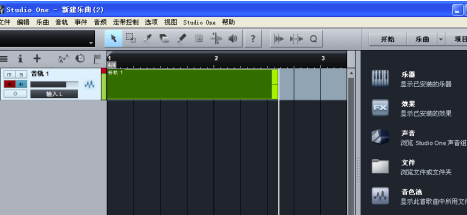
6、点击底部的“方块”按钮,停止录制。
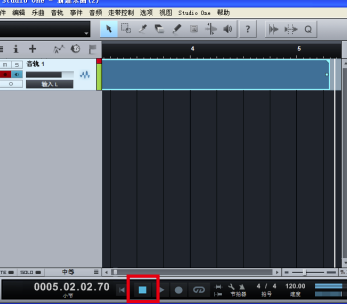
7、把时间轴移动到录制结束的位置,然后工具栏选择“事件”–“插入标记”。
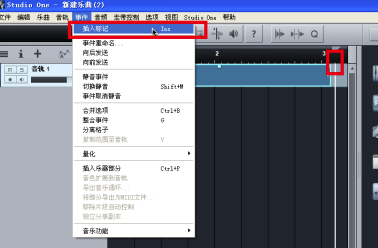
8、现在我们就可以“乐谱”–“导出混音”。
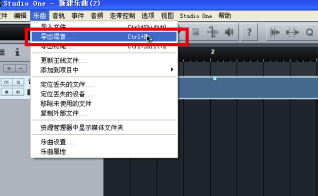
9、范围选择“所选标记之间”,然后确定。

10、导出完成后会自动打开文件夹,这就是录制的wav音频文件。
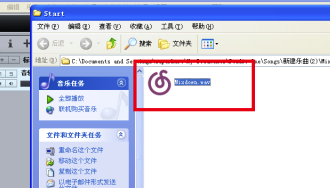
Studio One4中文破解版怎么变声
第一步:我们需要在Studio One软件新建乐曲工程后,导入一段我们需要用到的音频。
①新建乐曲步骤:点击界面“新建乐曲”-“确定”即可。
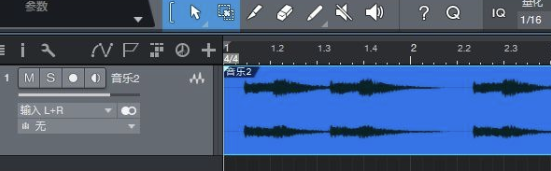
②导入音频步骤:点击菜单栏“乐曲”-“导入文件”,然后点击文件,再点击“打开”即可导入音频;或者直接点击音频文件,直接拖入乐曲工程中间的界面即可导入音频。
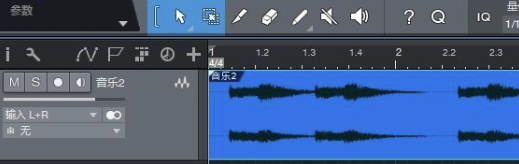
第二步:用鼠标箭头对准Studio One软件中的音轨,单击右键,接着会弹出一个界面。
从界面顶部可以看到音频的命名为“音乐1”,文件速度数值为120.00,变速数值为1.00,移调数值为0,调音数值为0等信息,这些都是音频各类信息的初始数值。
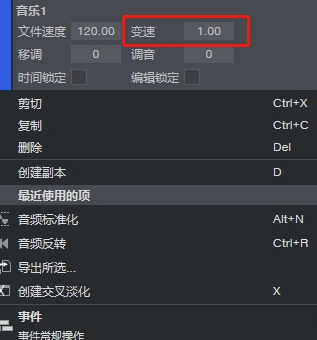
在这之中,我们可以看到其中包含了“变速”,我们通过改变它的数值即可改变音频的速度!那要如何改变呢?第三步:用鼠标箭头对准“变速”的数值,然后滚动鼠标滚轮即可。向外滚动则数值加大,音速变快;向内滚动则数值减小,音速变慢。除此之外,单击数值,也可以手动输入它的数值,最后,任意单击一个空白区域,即可设置变速数值完毕。变速数值的区间为0.01~25,一般来说,如果是用在小视频上的变声,推荐使用2.5左右的数值,因为太大数值语速就会变得很快,导致听不清。如果小视频中需要音调再高一点,可以考虑将音调调高至3左右。以上数值仅供参考,具体的数值主要由音频效果决定。
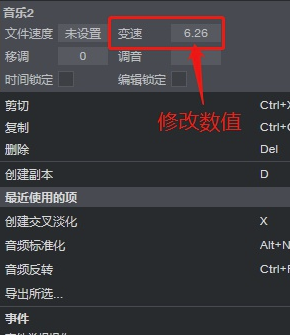
Studio One4中文破解版怎么导出
首先我们打开软件,选择新建乐曲或者是直接打开一个乐曲文件,,之后点击上方工具栏的“乐曲”选项,接着选择“混缩为音频文件”,注意,导出不是在第三个“导出符尾”里。
打开“混缩为音频文件”窗口
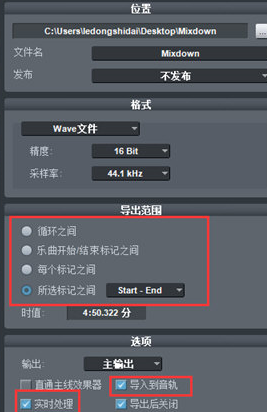
这时会跳出一个混缩为音频文件的窗口,我们可以发现这个窗口里的选项还是挺多的,最上方“位置”菜单可以设置您要导出音频的名称、位置和是否上传。
位置菜单下方是“格式”,可以选择导出文件格式,接下来是“导出范围”,这个菜单还是比较重要的,您可以选择音乐的某一段导出,而且有多种选择方式。
最下方是“选项菜单”,您可以选择处理的时候是否是实时处理速率,如果您不勾选这一项,那就是离线处理,导出的就是离线文件。并且这里您可以将选中的这一段作为音轨添加到音频中。
下载仅供下载体验和测试学习,不得商用和正当使用。
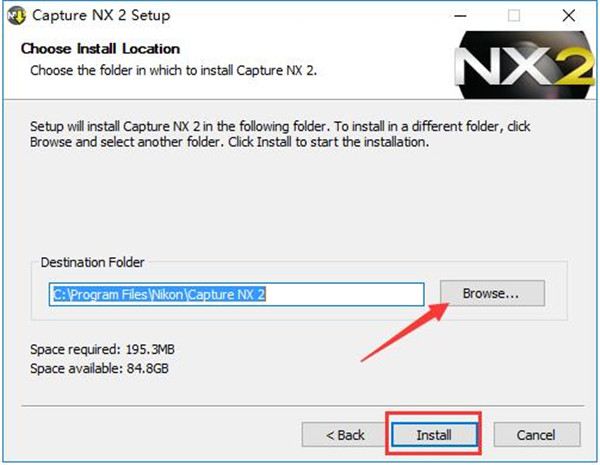
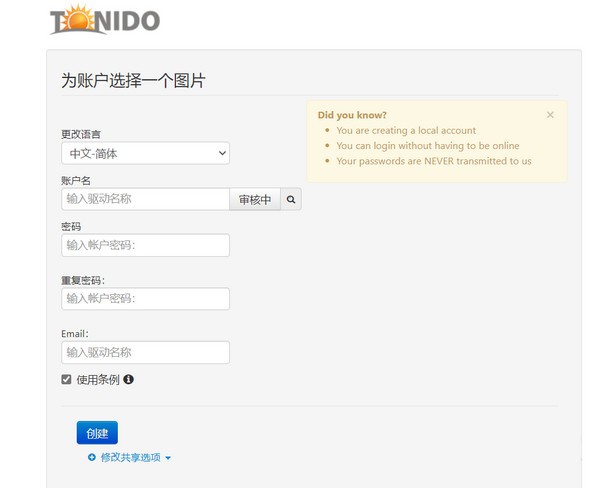
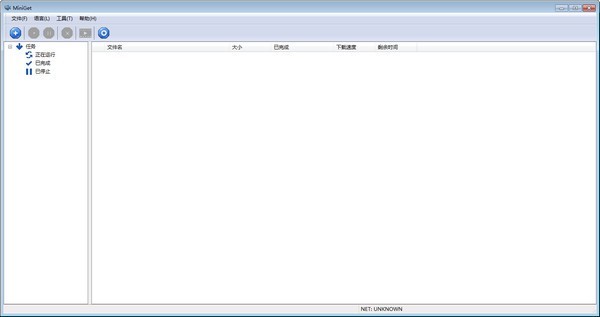
发表评论